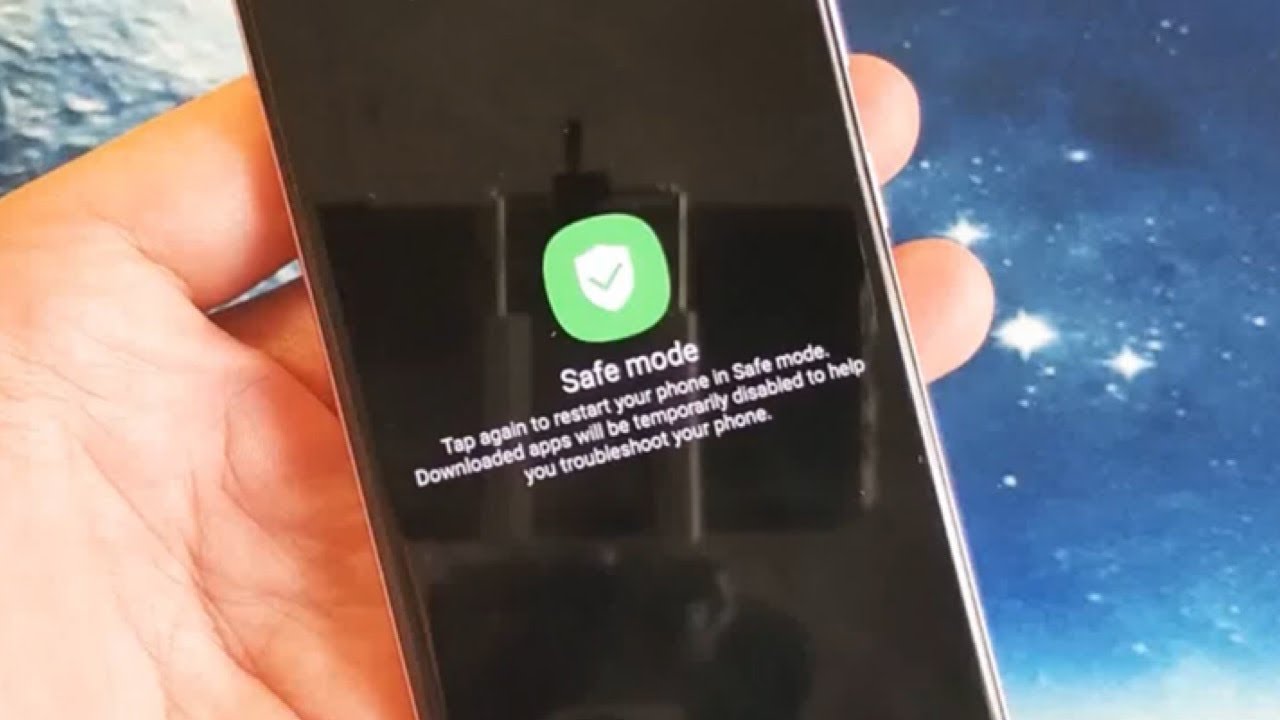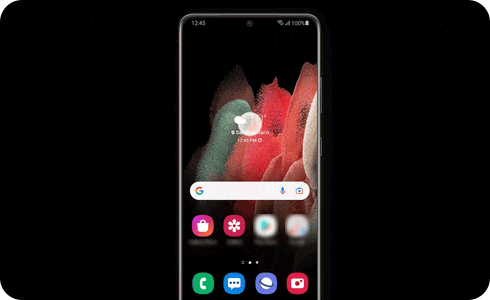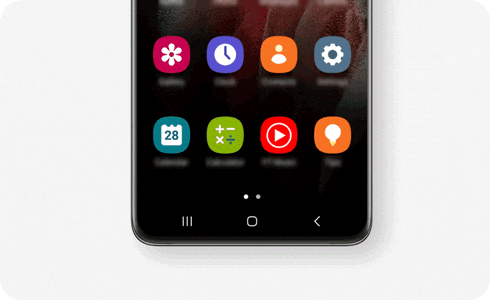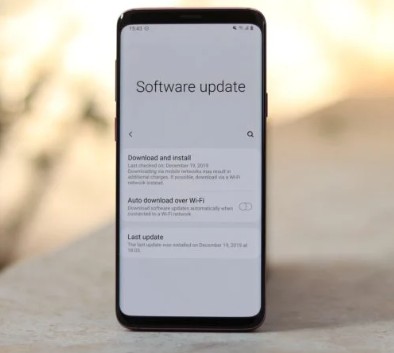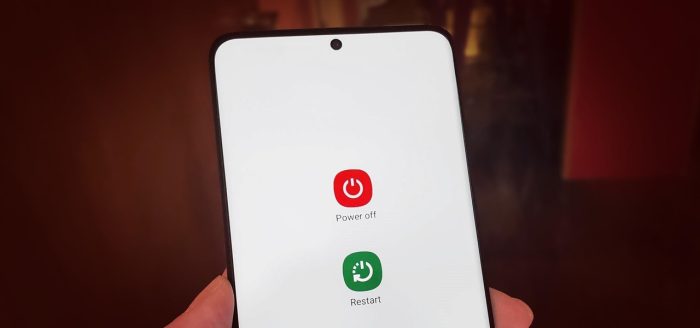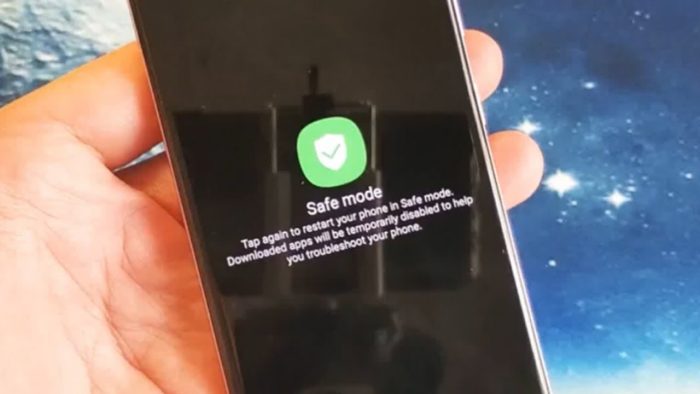Сенсорный экран – один из самых важных компонентов современного смартфона, и проблемы с его работой могут доставить значительные неудобства.
Если на вашем телефоне Samsung Galaxy экран некорректно реагирует на прикосновения или не работает вовсе, не спешите паниковать. Сейчас мы рассмотрим основные шаги, которые помогут решить проблему. И на примере Samsung S20/21/22/23/24 пошагово выполним все действия, которые могут восстановить работоспособность экрана.
- 1. Проверьте обновления программного обеспечения
- 2. Включите функцию сенсорной чувствительности
- 3. Удалите аксессуары, влияющие на работу экрана
- 4. Отключите функцию TalkBack
- 5. Соблюдайте меры предосторожности
- 6. Обратитесь в сервисный центр
- Решение проблемы с сенсорным экраном Samsung на примере Galaxy S20/21/22/23/24
- Что делать, если ничего не помогает?
- Заключение
1. Проверьте обновления программного обеспечения
Часто проблемы с сенсорным экраном связаны с устаревшей версией программного обеспечения вашего устройства. Чтобы исключить этот фактор, выполните обновление до самой последней версии. Для этого:
- Откройте “Настройки” на устройстве.
- Перейдите в раздел “Обновление программного обеспечения”.
- Выберите “Загрузить и установить”.
- Следуйте указаниям на экране.
После обновления перезагрузите телефон и проверьте, работает ли экран в нормальном режиме.
2. Включите функцию сенсорной чувствительности
Если вы используете защитную пленку или стекло, сенсорный экран может потерять чувствительность. Чтобы улучшить его работу:
- Откройте “Настройки”.
- Перейдите в раздел “Экран”.
- Найдите и активируйте функцию “Чувствительность к касанию”.
Это повысит отклик экрана на прикосновения даже при наличии защитных аксессуаров.
3. Удалите аксессуары, влияющие на работу экрана
Некоторые защитные пленки или стекла, особенно несертифицированные производителем, могут вызывать перебои в работе сенсорного экрана. Обратите внимание на следующие моменты:
- Аксессуары с клеем только по краям могут не плотно прилегать к экрану.
- Маленькие наклейки или защитные этикетки также могут блокировать реагирование экрана.
Удалите все подобные аксессуары и проверьте отзывчивость сенсора. Для стабильной работы рекомендуется использовать только сертифицированные Samsung аксессуары.
4. Отключите функцию TalkBack
Иногда сенсорный экран перестает реагировать на одиночные прикосновения из-за включенной функции TalkBack, предназначенной для пользователей с особыми потребностями. Отключите её следующим образом:
- Откройте “Настройки”.
- Перейдите в раздел “Специальные возможности”.
- Найдите и отключите опцию “TalkBack”.
Проверьте, нормализовалась ли работа экрана.
5. Соблюдайте меры предосторожности
Для стабильной работы сенсорного экрана важно следовать простым рекомендациям:
- Держите экран чистым. Убедитесь, что на ваших руках нет грязи, жира или влаги.
- Не используйте острые предметы. Для касания экрана предназначены только пальцы или специальные стилусы.
- Избегайте влаги. Если экран подвергся воздействию воды, вытрите его насухо перед использованием.
- Держите экран вдали от магнитных предметов, таких как монеты или часы, которые могут повлиять на его работу.
6. Обратитесь в сервисный центр
Если вы перепробовали все вышеуказанные советы, а проблема так и не была решена, возможно, неисправность связана с внутренними повреждениями устройства, например, трещиной в экране.
В таком случае не пытайтесь починить смартфон самостоятельно. Рекомендуется обратиться в авторизованный сервисный центр Samsung, чтобы Вам выполнили качественный ремонт Самсунг с гарантией. Для этого вы можете зарегистрировать заявку онлайн или связаться со службой поддержки Samsung.
Решение проблемы с сенсорным экраном Samsung на примере Galaxy S20/21/22/23/24
Проблемы с сенсорным экраном на смартфонах Samsung Galaxy S20, S21 и S22 могут быть вызваны разными факторами, от программных сбоев до аппаратных неисправностей. В данной статье мы подробно рассмотрим эффективные способы устранения такой проблемы, чтобы ваш телефон вновь работал без сбоев.
Решение 1. Очистите экран устройства
Иногда сенсорный экран может не реагировать из-за загрязнений, таких как пыль, жир или грязь. Чтобы исключить этот фактор, выполните следующие действия:
- Используйте мягкую микрофибру, чтобы протереть экран.
- Если имеются значительные загрязнения, смочите ткань небольшим количеством дистиллированной воды или специального чистящего раствора для экранов.
- Не применяйте сильного давления, чтобы не повредить матрицу экрана.
Чистка экрана — это базовая, но важная мера при решении проблем с сенсорной панелью.
Решение 2. Удалите защитное стекло или пленку
Часто проблемы с сенсорной поверхностью возникают из-за низкокачественных защитных аксессуаров. Они могут блокировать отклик или закрывать важные датчики. Чтобы проверить, влияют ли аксессуары на работу сенсора:
- Осторожно снимите защитное стекло или пленку.
- Тщательно очистите поверхность экрана, чтобы устранить следы клея или других остатков.
- Проверьте работу экрана без защитного аксессуара.
Используйте защитную продукцию, сертифицированную Samsung, чтобы избежать подобных сложностей в будущем.
Решение 3. Извлеките SIM-карту и карту памяти
Неисправная или устаревшая SIM-карта и переполненная карта памяти могут вызывать сбои системы, включая проблемы с сенсорным экраном. Попробуйте:
- Выключить телефон.
- Извлечь SIM-карту и карту памяти.
- Если карты повреждены или устарели, замените их новыми.
- Включите устройство без карт и проверьте работу экрана.
Этот шаг помогает исключить сбои в работе смартфона, связанные с периферийными устройствами.
Решение 4. Проверьте и обновите ПО устройства
Старое программное обеспечение может быть причиной того, почему сенсорный экран Samsung не работает. Для проверки и обновления:
- Откройте “Настройки”.
- Перейдите в раздел “Обновление программного обеспечения”.
- Нажмите “Проверить наличие обновлений”.
- Если доступно обновление, выберите “Скачать и установить”.
После завершения обновления перезагрузите телефон. Периодическое обновление ПО улучшает стабильность вашего Galaxy.
Решение 5. Принудительная перезагрузка смартфона
Программные сбои или зависшие процессы могут блокировать работу сенсорного экрана. Попробуйте перезагрузить ваш Galaxy следующим образом:
- Зажмите одновременно кнопку питания и кнопку уменьшения громкости.
- Удерживайте их несколько секунд, пока не появится меню питания.
- Выберите “Перезапустить” вместо “Выключение”.
После перезапуска проверьте исправность экрана.
Решение 6. Перезагрузка в безопасном режиме
Безопасный режим отключает сторонние приложения, которые могут вызывать конфликт с сенсорным экраном. Чтобы активировать безопасный режим:
- Нажмите и удерживайте кнопку питания, пока на экране не появится “Выключение питания”.
- Удерживайте опцию “Выключение питания”, пока не отобразится кнопка “Безопасный режим”.
- Нажмите на “Безопасный режим”, чтобы перезагрузить устройство в этом режиме.
Если в безопасном режиме сенсор работает корректно, вероятно, проблема связана с одним из сторонних приложений. Удалите недавно установленные или подозрительные программы.
Решение 7. Очистка раздела кэша
Иногда поврежденный кэш может вызывать сбои в работе сенсора. Для очистки раздела кэша выполните такие действия:
- Выключите телефон.
- Подключите его к ПК или зарядному устройству.
- Одновременно нажмите кнопку питания и увеличения громкости, чтобы войти в Android Recovery меню.
- Используя клавишу уменьшения громкости, выберите “Wipe cache partition”.
- Подтвердите действие кнопкой питания.
- После завершения выберите “Reboot system now”.
Проверьте, изменилась ли работа экрана после выполнения этих шагов.
Решение 8. Сброс к заводским настройкам
Если все предыдущие методы не помогли, возможно, проблему можно устранить только путем сброса устройства. Это вернет телефон к исходным настройкам и устранит неизвестные баги. Перед сбросом:
- Обязательно создайте резервную копию данных, чтобы не потерять важную информацию.
Для сброса:
- Перейдите в “Настройки”.
- Нажмите “Общее управление” → “Сброс”.
- Выберите “Сброс заводских данных” и подтвердите действие.
Обновленный смартфон должен работать без сбоев.
Что делать, если ничего не помогает?
Если ни один из вышеперечисленных методов не решил проблему, неполадка, скорее всего, связана с аппаратными повреждениями экрана. Это может быть трещина, повреждение сенсорной панели или сбой внутренних компонентов. В этом случае:
- Обратитесь в авторизованный сервисный центр Samsung для диагностики и ремонта. Рекомендуем сертифицированную сервисную сеть по ремонту техники Samsung — Samsung-Repair-Center.ru (SRC)
Заключение
Когда сенсорный экран Samsung Galaxy не работает, это может быть вызвано как небольшими программными сбоями, так и серьезными повреждениями. Начните с простых решений, таких как очистка экрана, удаление защитных аксессуаров и обновление программного обеспечения. Если стандартные способы не помогли, используйте расширенные методы, включая очистку кэша и заводской сброс. При необходимости обратитесь за профессиональной помощью.
Соблюдая простые меры профилактики, такие как использование сертифицированных аксессуаров и своевременное обновление устройств, вы сможете избежать подобных проблем в будущем.